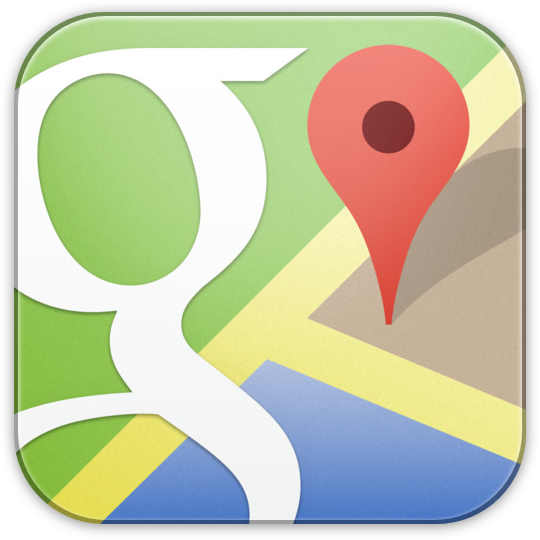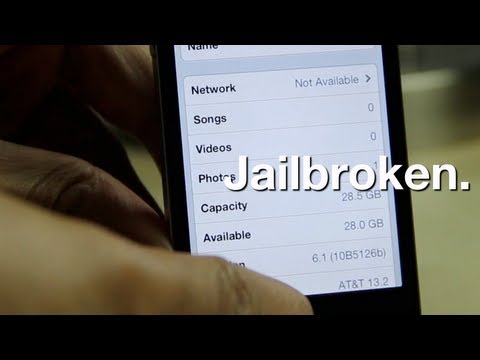Как настроить учетные записи электронной почты на iPhone или iPad
 Новый iPhone кажется немного неполным без настройки учетной записи электронной почты. То, что делает iPhone отличным смартфоном, также делает его отличным коммуникатором. Вы сможете легко получать электронные письма. Есть приложение Mail по умолчанию, готовое помочь вам. Но если вам нужна дополнительная помощь в работе с электронной почтой, в App Store есть множество почтовых приложений.
Новый iPhone кажется немного неполным без настройки учетной записи электронной почты. То, что делает iPhone отличным смартфоном, также делает его отличным коммуникатором. Вы сможете легко получать электронные письма. Есть приложение Mail по умолчанию, готовое помочь вам. Но если вам нужна дополнительная помощь в работе с электронной почтой, в App Store есть множество почтовых приложений.
Давайте настроим вашу первую учетную запись электронной почты на новом iPhone. Следуйте инструкциям ниже.
Ранее в сериале: Как правильно настроить новый iPhone
Добавить учетную запись электронной почты
Независимо от того, есть ли у вас учетная запись Google, Yahoo, Outlook, Exchange, iCloud или Aol, с iOS очень легко добавить эти учетные записи в приложение настроек. Как только вы это сделаете, вы можете начать синхронизацию поддерживаемых сервисов, таких как электронная почта, календари, контакты, заметки и многое другое.
Шаг 1: Открой “Настройки»И выберите«Почта».
 Шаг 2: Нажать на “учетные записи»И выберите«Добавить аккаунт».
Шаг 2: Нажать на “учетные записи»И выберите«Добавить аккаунт».
 Шаг 3: Затем выберите желаемую услугу из списка. В этом примере я использую Google.
Шаг 3: Затем выберите желаемую услугу из списка. В этом примере я использую Google.
Шаг 4: Затем вам будет предложено ввести свой адрес электронной почты и пароль. Если у вас включена двухфакторная аутентификация, у вас также будет страница для этого.
 Шаг 5: Как только ваша учетная запись будет привязана, вас спросят, какие службы вы хотите включить. Здесь электронная почта будет проверяться автоматически. При желании вы также можете включить синхронизацию календаря и контактов для учетной записи.
Шаг 5: Как только ваша учетная запись будет привязана, вас спросят, какие службы вы хотите включить. Здесь электронная почта будет проверяться автоматически. При желании вы также можете включить синхронизацию календаря и контактов для учетной записи.
Как только это будет сделано, просто откройте приложение «Почта» и подождите некоторое время, пока не появятся новые электронные письма.
Должен прочитать: 25 лучших советов и рекомендаций по работе с почтовым приложением для iPhone и iPad
Установить частоту выборки
Давайте сделаем это хоть немного лучше.
От “ПочтаВ разделе «Настройки» выберите нужную учетную запись Google и нажмите «Получить новые данные».
 Если вам важно получать электронные письма часто, выберите 15 минут, это самый частый из доступных вариантов. Обычно приложение «Почта» проверяет наличие новой электронной почты каждые 15 минут. Это может отрицательно сказаться на сроке службы аккумулятора. Вы также можете выбрать вариант на 1 час.
Если вам важно получать электронные письма часто, выберите 15 минут, это самый частый из доступных вариантов. Обычно приложение «Почта» проверяет наличие новой электронной почты каждые 15 минут. Это может отрицательно сказаться на сроке службы аккумулятора. Вы также можете выбрать вариант на 1 час.
Примечание: Если вы платите за учетную запись Google Apps, вы можете получать push-уведомления в собственном почтовом приложении. Узнай больше об этом здесь.
Лучшие сторонние почтовые приложения
 Gmail: Официальное приложение Gmail для iOS довольно хорошее, особенно после последнего обновления. Он приносит материальный дизайн на iOS. Приложение по-прежнему в основном веб-приложение, но оно выполняет свою работу. Это также быстро и, что более важно, поддерживает push-уведомления для Gmail.
Gmail: Официальное приложение Gmail для iOS довольно хорошее, особенно после последнего обновления. Он приносит материальный дизайн на iOS. Приложение по-прежнему в основном веб-приложение, но оно выполняет свою работу. Это также быстро и, что более важно, поддерживает push-уведомления для Gmail.Microsoft Outlook: Одно из лучших почтовых приложений для iOS создано Microsoft. Приложение Outlook действительно хорошо работает с Gmail и, конечно же, с учетными записями Outlook. Push-уведомления поддерживаются, но Outlook интересен дополнительными функциями. В списке «Сфокусированные» отображаются и отправляются уведомления только о важных электронных письмах. Это действительно хорошо помогает справиться с беспорядком в электронной почте. Outlook также поставляется с впечатляющим встроенным календарем, а также есть поддержка служб обмена файлами, таких как Dropbox.
Искра: Spark очень похож на Outlook, поскольку это умный почтовый клиент. Он автоматически отсортирует письма по разным категориям и будет уведомлять вас только о тех, которые вам небезразличны. Spark также включает полезные функции отсрочки и планирования, впервые представленные в приложении Mailbox. Spark доступен на iPhone, iPad, Mac и Apple Watch.
Авиапочта (4,99 доллара США): AirMail – это почтовое приложение для людей, которым нравится множество настроек для каждой возможной функции. Если вам нравится настраивать электронную почту именно так, AirMail для вас.
Какое почтовое приложение вы используете?
–>